6 způsobů, jak převést WebP na GIF na Windows a Mac zdarma
WebP je obrazový formát, který vám umožňuje otevírat fotografie online pomocí aplikací Microsoft Edge, Photoshop a dalších. Ale je také mnoho lidí, kteří chtějí převést WebP na GIF protože jejich operační systém, aplikace nebo webový prohlížeč stále nejsou podporovány nebo nemohou rozpoznat formát souboru. Ačkoli tento formát neuloží vysoce kvalitní soubor, který zabírá příliš mnoho místa, pokud chcete otevřít WebP bez hranic aplikací, měli byste převést WebP na GIF. Tato příručka vám poskytne podrobné informace a kroky pro doporučené nástroje, které můžete použít.
Seznam průvodců
Část 1: 3 způsoby, jak převést WebP na GIF online (malá velikost obrázku) Část 2: 3 způsoby, jak změnit WebP na GIF v systému Windows/Mac (velká velikost obrázku) Část 3: Nejčastější dotazy týkající se WebP to GIFČást 1: 3 způsoby, jak převést WebP na GIF online (malá velikost obrázku)
Nejrychlejší způsob, jak převést WebP na GIF, je prostřednictvím online převodníku. Ty nejlepší najdete ve svém prohlížeči, ale můžete vyzkoušet tyto tři doporučené nástroje pro efektivní proces převodu.
1. AnyRec Free Image Converter Online
Můžete začít převádět WebP na GIF pomocí AnyRec Free Image Converter Online. Webový konvertor poskytuje intuitivní rozhraní, které poskytuje nejpřímější funkce pro převod. Na rozdíl od jiných online konvertorů obrázků tento nástroj podporuje důležité formáty, včetně WebP, TIF, BMP, GIF a dalších. Navíc se na vaše soubory po převodu nepoužije žádný vodoznak. Snaž se AnyRec Free Image Converter Online v libovolném prohlížeči!
Funkce:
◆ Převeďte WebP na GIF, JPG a PNG bez ztráty kvality obrazu.
◆ Podpora vícenásobného nahrávání pro dávkovou konverzi až pro 40 obrazových souborů.
◆ Vysoká rychlost konverze s procesem stahování výstupů jedním kliknutím.
◆ Uživatelé mohou používat online převodník bez registrace nebo vytvoření účtu.
Krok 1.Jít do https://www.anyrec.io/free-online-image-converter/ navštívit oficiální stránky online převodníku. Z nabídky vyberte formát "GIF". Kliknutím na tlačítko "Přidat obrázky" procházejte složku a nahrajte požadovaný soubor k převodu. Ujistěte se, že soubor je v rámci podporované velikosti souboru. Kliknutím na tlačítko "Nahrát fotografii" importujete další soubor obrázku z počítače.
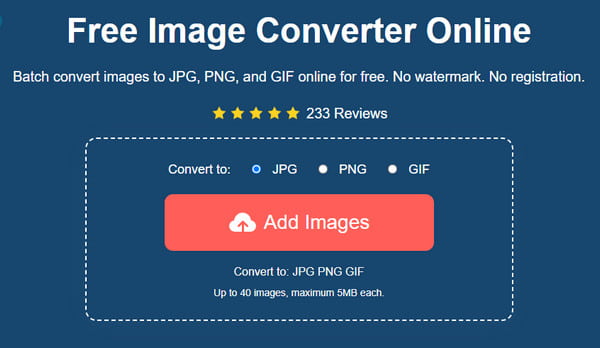
Krok 2.Online konvertor soubory po úspěšném nahrání automaticky převede. Uvidíte průběh z časové osy. Dokončení převodu WebP na GIF bude trvat několik sekund.
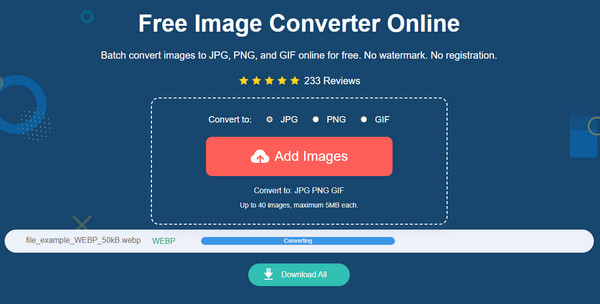
Krok 3Jakmile na časové ose uvidíte slovo „Dokončeno“, kliknutím na tlačítko „Stáhnout“ uložte výstupní soubory GIF do svého zařízení. Můžete také kliknout na tlačítko "Odstranit" a odstranit nahrané soubory WebP.
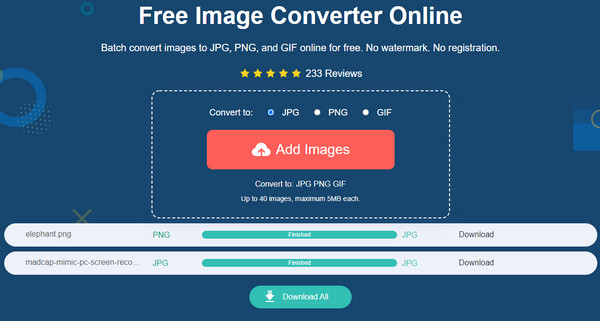
Nahrané a převedené soubory jsou z webu po několika hodinách smazány, aby bylo chráněno soukromí uživatele.
2. Ezgif – Převod WebP na nižší než 5 MB
Ezgif je známý editor obrázků a videí. Nabízí mnoho funkcí, včetně převodu WebP na GIF. Umožňuje také upravovat obrázek pomocí možností úprav, jako je oříznutí, otočení a různé filtry. Navíc můžete neomezeně používat online program k vytváření GIFů, videí a dalšího obsahu. Můžete však nahrávat pouze soubory o velikosti 5 MB, protože Ezgif nebude akceptovat větší velikosti souborů.
Funkce:
◆ Podpora více převodů, jako je WebP na GIF, PNG na GIF atd.
◆ Umožněte uživatelům vytvářet obsah od začátku.
◆ Vynikající algoritmus pro změnu velikosti souboru.
◆ Vestavěné prvky, jako je text, efekty a filtry.
Krok 1.Přejděte na oficiální webovou stránku Ezgif. Vyberte možnost WebP z horní nabídky. Poté přejděte na možnost „WebP to GIF“. Klikněte na tlačítko „Vybrat soubory“ a nahrajte obrázek ze svého počítače. Jako alternativní způsob nahrání souboru můžete také vložit odkaz do pole URL. Pokračujte kliknutím na tlačítko "Nahrát".
Krok 2.Pro úpravu fotografie jsou pro vás připraveny nástroje. Můžete oříznout, změnit velikost, otočit, optimalizovat nebo přidat efekty.
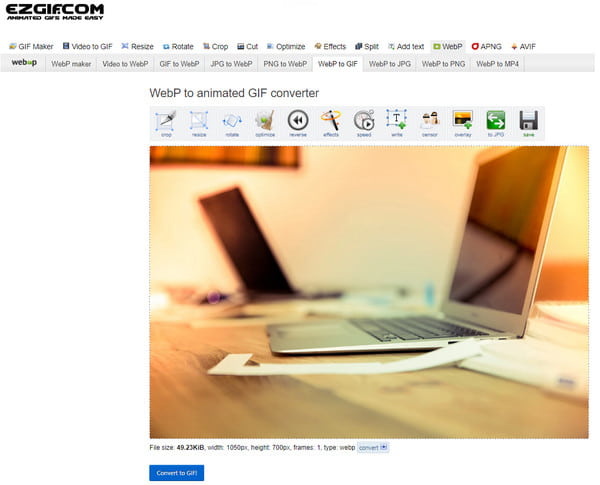
Krok 3Po dokončení úprav klikněte na tlačítko „Převést na GIF“. Pod rozhraním se zobrazí náhled výstupního souboru. Kliknutím na tlačítko "Uložit" stáhněte převedený soubor.
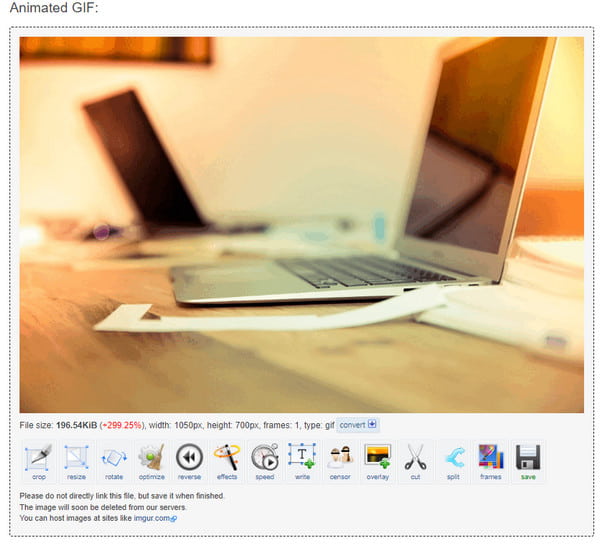
3. Online Convert – Převod WebP na GIF zdarma za čas
Dalším nástrojem, který můžete použít k převodu WebP na GIF, je Online Convert. Populární webový program, který podporuje více než 50 formátů pro převod. Má profesionální funkce pro úpravu fotografií, které můžete použít k oříznutí pixelů, vylepšení a doostření detailů. Bohužel neexistuje žádný náhled pro vaše úpravy, což vám dává jemnou představu o výstupu. Abyste získali podporu dávkového převodu WebP na GIF, musíte upgradovat na verzi Premium.
Funkce:
◆ Podpora komprese souboru před převodem.
◆ Poskytněte filtry, jako jsou stupně šedi, Negovat barvy atd.
◆ Zdroje podpory k nahrávání, včetně Disku Google a Dropboxu.
◆ Na převedený soubor není použit žádný vodoznak.
Krok 1.Vyhledejte online konvertor a vyberte zdroj, ze kterého chcete získat soubor obrázku. Nebo klikněte na tlačítko "Vybrat soubor" a otevřete složku.
Krok 2.Jakmile je fotografie nahrána na webovou stránku, přejděte do "Volitelná nastavení" a upravte soubor. Můžete začít s kompresí obrazu, změnit velikost nebo použít filtr. Po úpravě klikněte na tlačítko "Start" pro převod.
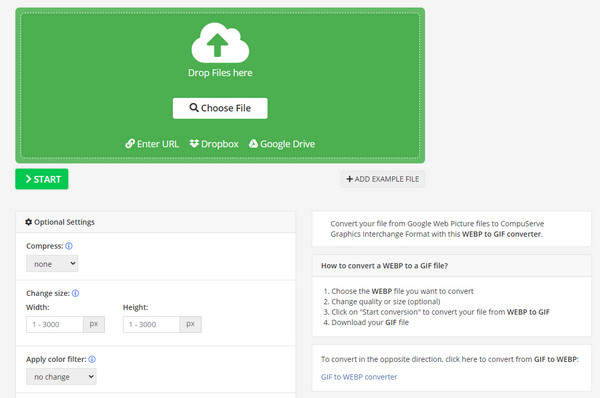
Krok 3Poté se výstup automaticky uloží do vašeho počítače, ale stále si jej můžete ponechat v cloudu nebo jako komprimovaný soubor.
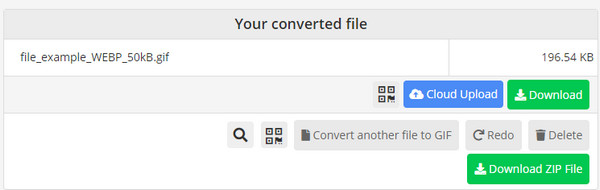
Část 2: 3 způsoby, jak změnit WebP na GIF v systému Windows/Mac (velká velikost obrázku)
I když můžete WebP převést na GIF online, doporučujeme také investovat do nástroje pro stolní počítače. A naštěstí vám s převodem pomohou některé oblíbené aplikace. Přečtěte si více a zjistěte nejlepší nástroje pro převod WebP na GIF.
1. GIMP – bezplatný a open-source WebP konvertor pro Windows/Mac/Linux
Tento editor obrázků je známá aplikace pro úpravu fotografií. Nejlepší na tom samozřejmě je, že můžete bez námahy převést WebP na GIF. Desktopový nástroj podporuje otevírání obrazových formátů jako JPG, PNG, GIF a další. Díky svým editačním funkcím umožňuje GIMP uživatelům získat nejlepší výsledek pro jejich převedené soubory ve vysoké kvalitě. GIMP si můžete stáhnout z jakékoli důvěryhodné webové stránky a obchodu.
Funkce:
◆ Převádějte soubory bez zkreslení kvality obrazu.
◆ Změňte barvy obrázku, velikost ikon atd.
◆ Umožněte uživatelům přizpůsobit nástroje.
◆ Zdarma k instalaci do libovolného operačního systému.
Krok 1.Jakmile do zařízení nainstalujete software pro stolní počítače, spusťte GIMP a začněte převádět soubory. Otevřete soubor obrázku, přejděte na panel nabídek a vyberte nabídku Soubor. Kliknutím na tlačítko "Export" nebo současným stisknutím "Ctrl + Shift + E" otevřete dialogové okno exportu.
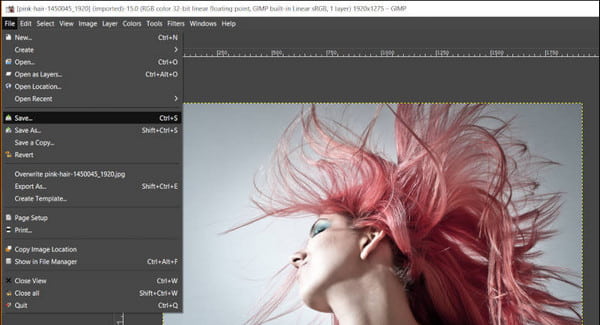
Krok 2.Vyhledejte cílovou složku pro uložení výstupu. Pokračujte zadáním „přípony GIF“ nebo kliknutím na možnost „Vybrat typ souboru“ rozbalte seznam. Pro zpracování klikněte na tlačítko "Exportovat".
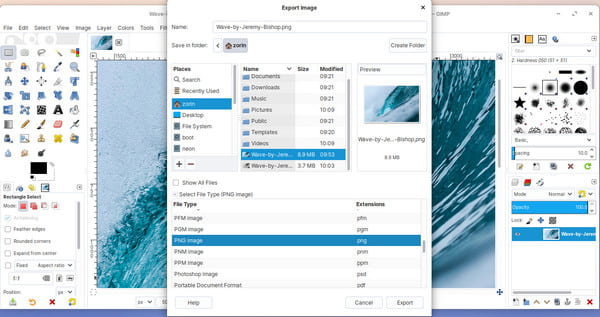
Krok 3Zobrazí se další dialogové okno, které vám poskytne nastavení pro kompresi nebo změnu kvality obrazu. Poté se výstup uloží do zvolené složky.
2. Picosmos - Dávkový převodník WebP na GIF
Tento desktopový nástroj je bezplatný obrazový procesor pro OS Windows. Má flexibilní způsob, jak převést WebP na GIF s více soubory. Pomocí kombinace dalších funkcí můžete vytvořit animovaný soubor GIF při používání fotografií WebP nebo můžete obrázky nejprve upravit jako oříznutí GIF, zvýšení rozlišení JPG a tak dále, než je převedete do jiného formátu.
Funkce:
◆ Podpora obrazových formátů jako WMF, RAW, ICO, JPEG atd.
◆ Upravte velikost, trvání a zarovnání jednotlivých snímků.
◆ Poskytněte vedle sebe náhled upraveného výstupu.
◆ Vytvořte fotografickou koláž pomocí nástroje Combine Tool.
Krok 1.Stáhněte si a nainstalujte Picosmos do svého zařízení prostřednictvím důvěryhodného zdroje. Poté otevřete aplikaci a přejděte do modulu Animace. Vestavěný průzkumník souborů vám pomůže najít a exportovat požadovaný soubor, který chcete otevřít.
Krok 2.V pravé části rozhraní jsou funkce pro úpravu, úpravu nebo vylepšení obrazového souboru. Můžete ručně vybrat nejlepší úpravy, které odpovídají v sekci náhledu.
Krok 3Uložte výstup pomocí možnosti "Uložit jako". Poté můžete soubor GIF sdílet nebo vytvořit další pomocí Picosmos.
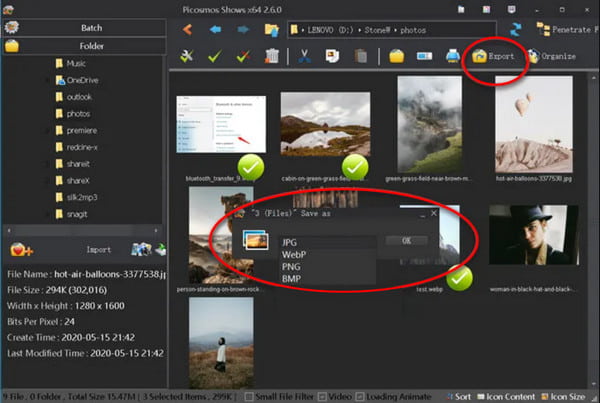
3. Realworld Paint – bezplatný převodník a editor WebM
Realworld Paint je přenosný editor obrázků, který přichází s profesionálními funkcemi. Přestože se desktopový nástroj skládá především z retuší a vytváření animovaných GIFů , stále můžete bez problémů exportovat WebP do GIF. Používá také vrstvy a rozhraní pro zjednodušené uživatelské prostředí s úplnou kontrolou nad úpravami fotografií.
Funkce:
◆ Pro konverzi je k dispozici mnoho rozšíření obrázků.
◆ Podpora importu a exportu obrázků Photoshop, Paint.net a GIMP.
◆ Nástroje kreslení zahrnují klonování, oříznutí s perspektivou a odstraňovač červených očí.
◆ Vytvořte výběr oblastí, které lze snadno rozmazat, zesvětlit a odstranit.
Krok 1.Nainstalujte Realworld Paint do svého zařízení a spusťte jej, abyste mohli začít převádět WebP na GIF. Přejděte do nabídky Soubor z hlavního rozhraní a vyberte možnost Otevřít. Vestavěný průzkumník souborů vám umožní vyhledat soubor WebP z vaší složky nebo vzorek z internetu. Klepnutím na tlačítko Otevřít výběr potvrďte.
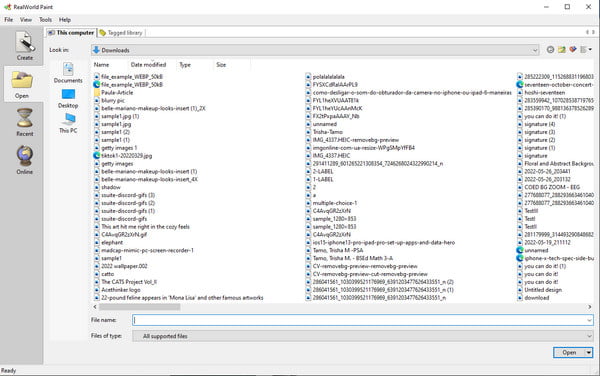
Krok 2.Soubor obrázku můžete upravit pomocí štětce, červených očí nebo použití filtru. V případě potřeby můžete obrázek snadno oříznout, otočit nebo zrcadlit.
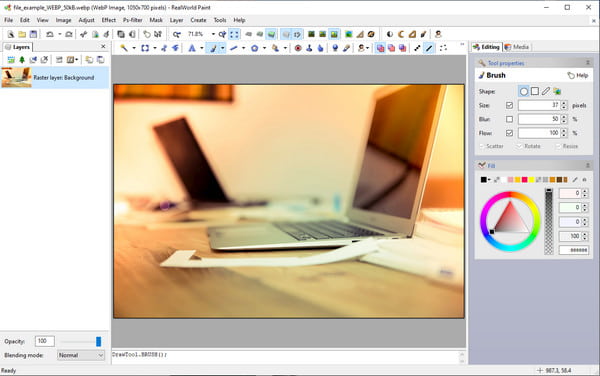
Krok 3Po dokončení úprav přejděte znovu do nabídky Soubor a vyberte možnost Uložit jako. V dialogovém okně roztáhněte seznam v nabídce Soubor typu a vyberte formát souboru GIF. Pokud chcete, můžete soubor také přejmenovat. Klepnutím na tlačítko OK výstup uložíte.
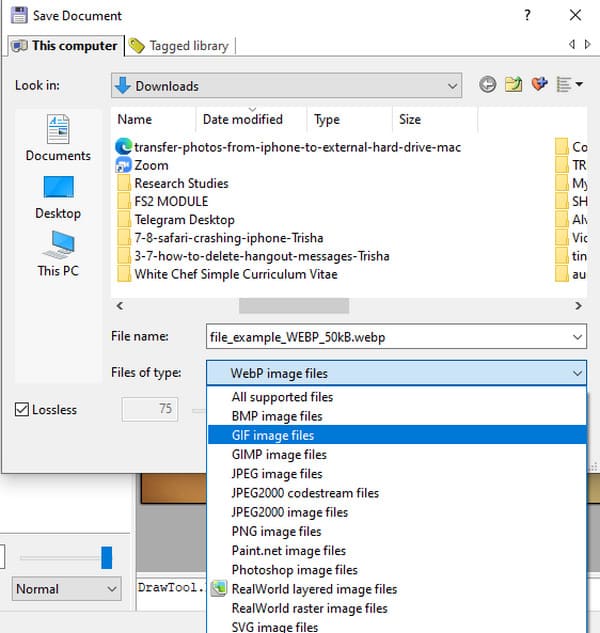
Část 3: Nejčastější dotazy o WebP na GIF
-
Jaký je rozdíl mezi WebP a GIF?
Kromě skutečnosti, že WebP lze otevřít pouze online nebo s rozšířením, mají WebP a GIF rozdíly v ukládání informací. GIF podporuje 8bitové barvy a 1bitový alfa kanál, zatímco WebP podporuje 24bitové barvy RGB a 8bitový alfa kanál. GIF je také skvělý pro krátkou animaci kompilací obrázků v sekvenci.
-
Mohu otevřít soubor WebP v aplikaci Malování?
Ano. Jednou z mála výchozích aplikací ve Windows, kterou můžete použít k otevření souboru WebP, je Malování. Chcete-li otevřít soubor, přejděte do složky, kde je soubor uložen. Klikněte pravým tlačítkem myši a vyberte Otevřít s volba. Klikněte na Malovat tlačítko pro otevření programu. Můžete to také udělat obráceně, nejprve otevřete aplikaci Malování a přejděte do nabídky Soubor. Klikněte na Otevřeno a vyhledejte soubor, který chcete otevřít. Obrázek můžete upravit a převést z WebP na GIF.
-
Která aplikace podporuje WebP na mém smartphonu?
Pokud používáte Android nebo iOS, můžete soubory WebP otevírat pomocí výchozí aplikace galerie nebo jako alternativu Fotky Google. Tyto aplikace budou podporovat soubory bez otevření webového prohlížeče na vašem mobilním zařízení.
Závěr
WebP je vynikající formát souboru pro lepší kvalitu obrazu. Protože možná budete muset otevřít tento soubor prostřednictvím webového prohlížeče, převod WebP na GIF je nejlepším řešením pro otevření obrázků v jakékoli aplikaci. Můžete vyzkoušet doporučené nástroje pro převod a úpravy. Pokud ale hledáte hlavně rychlou konverzi, AnyRec Free Image Converter Online je doporučováno mnoha uživateli. Navštivte webovou stránku ještě dnes!
